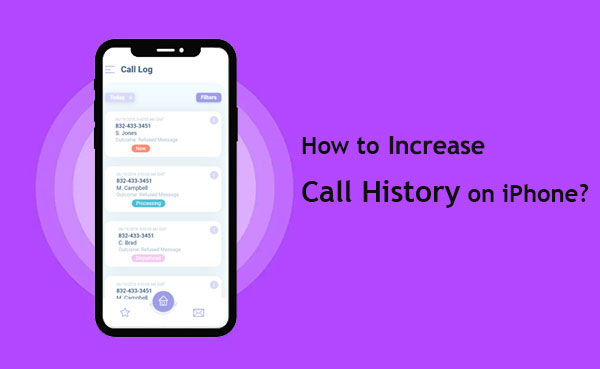
En el ámbito de la funcionalidad del iPhone, es esencial comprender las limitaciones y posibilidades del historial de registros de llamadas. El iPhone, por defecto, conserva las 100 llamadas más recientes, una característica diseñada para la gestión de memoria eficiente y la privacidad del usuario. Si bien Apple no ofrece una opción incorporada para aumentar el historial de registros de llamadas en el iPhone, explorar aplicaciones de terceros y aprovechar los métodos de restauración de copias de seguridad puede proporcionar vías para aumentar el historial de registros de llamadas en su iPhone.
En esta breve exploración, profundizamos en estas alternativas, ofreciendo información sobre cómo los usuarios pueden navegar y potencialmente expandir el alcance de su historial de registros de llamadas de iPhone.
Parte 1: ¿Puedo aumentar el historial de registros de llamadas en iPhone?
Lamentablemente, no es factible cambiar la configuración del límite del historial de llamadas del iPhone para expandir el historial de registros de llamadas reciente del iPhone más allá de su límite predeterminado de 100 entradas. Esta restricción es establecida por Apple y no puede ser alterada. Sin embargo, puede expresar su deseo de un aumento de la función de historial de registros de llamadas enviando comentarios a Apple a través de su página de comentarios dedicados. Es posible que Apple considere implementar esta mejora en futuras actualizaciones.
Mientras espera mejoras potenciales, puede emplear una solución alternativa, un Plan B, para navegar por la limitación y acceder a más del historial de registros de llamadas de iPhone. Este método alternativo puede ayudarlo tanto a ver como a descargar un historial de registros de llamadas más extenso en su dispositivo.
Es posible que se incline a explorar:
Parte 2: ¿Cómo aumentar el límite del historial de registros de llamadas de iPhone?
Ahora que sabe que hay formas de expandir el historial de llamadas de su iPhone, profundicemos en cuatro métodos efectivos. Te proporcionaré instrucciones paso a paso para revelar registros de llamadas ocultas.
2.1 Eliminar manualmente los registros de llamadas sin importancia
Muchos usuarios de iPhone han observado que incluso después de eliminar ciertos registros de llamadas, aproximadamente 100 llamadas recientes persisten en la aplicación del teléfono. Si desea aumentar el historial de llamadas de su iPhone, un método implica eliminar las llamadas menos cruciales para actualizar la lista y obtener acceso a registros de llamadas más antiguos. (¿Cómo borrar el historial de iPhone?)
Este enfoque requiere algo de tiempo y se recomienda particularmente para los usuarios que no han acumulado un historial extenso de llamadas entrantes y salientes. Siga estos pasos para expandir su historial de llamadas eliminando selectivamente las llamadas existentes:
- Inicie la aplicación del teléfono.
- Toque «Recents» para ver la lista del historial de llamadas reciente en su iPhone.
- Elija la opción «Editar» ubicada en la esquina superior derecha de la pantalla.
- Toque el círculo rojo al lado de cada número de teléfono o deslice a la izquierda para revelar una ventana emergente con una opción «Eliminar».
- Opta por «Eliminar» para eliminar las llamadas telefónicas innecesarias del historial de llamadas de su iPhone.
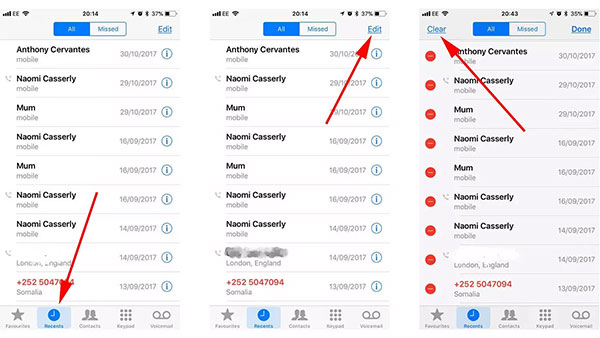
2.2 Verifique más registros de llamadas usando la copia de seguridad de iTunes
Opción 1: Restaurar registros de llamadas desde iTunes directamente (pérdida de datos):
Si su iPhone ha sido respaldado a iTunes, también tiene la opción de utilizar iTunes para restaurar el contenido en su dispositivo. Sin embargo, este método viene con una advertencia: puede conducir a una pérdida de datos inesperada, ya que implica borrar y sobrescribir los datos existentes. Además, no tendrá la capacidad de obtener una vista previa de los datos en la copia de seguridad, lo que hace que sea difícil confirmar si se incluyen los registros de llamadas deseados.
Siga los pasos a continuación para expandir sus registros de llamadas de iPhone usando una copia de seguridad de iTunes:
- Abra la última versión de iTunes en su computadora y conecte su iPhone a la computadora con un cable de relámpagos.
- Haga clic en el icono del teléfono y seleccione Resumen. Opta por «Restaurar copia de seguridad».
- Elija la copia de seguridad que potencialmente contiene el historial de llamadas que desea ver y haga clic en «Restaurar» para iniciar el proceso de restauración. Tenga cuidado con la pérdida potencial de datos debido a la sobrescribencia del contenido existente.

Opción 2: restaurar la copia de seguridad de iTunes con el médico para iOS (sin pérdida de datos):
Como se mencionó anteriormente, la restauración directa de los datos de la copia de seguridad de iTunes puede resultar en la sobrescribencia de los datos del dispositivo existentes. Para evitar la pérdida potencial de datos, recomendamos usar el médico de Mobilekin para iOS. Esta herramienta le permite obtener una vista previa de archivos dentro de las copias de seguridad de iTunes y elegir selectivamente el contenido que desea recuperar. Además del historial de registros de llamadas, el médico para iOS también puede restaurar contactos, mensajes, notas, historial de safari, calendarios, notas de voz, rollo de cámara, fotos, whatsapp, accesorios de whatsapp, etc.
Con su interfaz intuitiva, pasos de operación simples y una alta tasa de éxito en la recuperación, el médico para iOS se destaca como una de las herramientas de recuperación de iOS más populares.


¿Cómo extender el registro de llamadas en iPhone con el médico para iOS?
Paso 1. Después de descargar e instalar el software en su computadora, abra y seleccione el modo «Recuperar del archivo de respaldo de iTunes» desde el menú izquierdo. Escaneará y mostrará todos los registros de copia de seguridad de iTunes almacenados en su computadora.

Paso 2. Elija el archivo de copia de seguridad específico que contenga el historial de llamadas eliminado y haga clic en «Iniciar escaneo». La herramienta escaneará el archivo de copia de seguridad seleccionado, presentando todos los datos recuperables en diferentes categorías. Ahora, navegue a la carpeta «Llamados de llamadas» y haga clic en el botón «Inicio de escaneo» nuevamente.

Paso 3. Después de eso, puede obtener una vista previa de los registros de llamadas recuperadas individualmente y seleccionar el (s) uno (s) que desea restaurar. Una vez seleccionado, haga clic en el botón «Recuperar a la computadora» en la parte inferior derecha de la pantalla para guardar las llamadas telefónicas recuperadas en su computadora.

Es posible que desee ver:
2.3 Acceso a los registros de llamadas adicionales a través de la copia de seguridad de iCloud
Si ha estado respaldando constantemente su iPhone con iCloud, su historial de llamadas se almacena dentro de esas copias de seguridad, proporcionando un método alternativo para explorar. Puede inspeccionar registros de llamadas que no sean visibles en la aplicación del teléfono restaurando una copia de seguridad de iCloud.
Siga estos pasos para aumentar sus registros de llamadas de iPhone a través de una copia de seguridad de iCloud:
- Abra la aplicación Configuración en su iPhone, luego navegue a General> Transferir o restablecer iPhone> Borrar todo el contenido y la configuración.
- Siga las instrucciones en pantalla para configurar su iPhone. Cuando se le solicite en la pantalla de aplicaciones y datos, opte por la elección «Restaurar desde la copia de seguridad de iCloud» e inicie sesión en su cuenta de iCloud.
- Después de revisar las marcas de tiempo de las copias de seguridad, seleccione una copia de seguridad iCloud que contenga los registros de llamadas deseados y espere pacientemente el proceso de restauración.

2.4 recuperar registros de llamadas más antiguos en iPhone sin copia de seguridad
¿Cansado de eliminar los registros de llamadas uno por uno? ¿No tienes una copia de seguridad? ¿Busca una forma más eficiente de acceder al historial de llamadas antiguas en su iPhone sin una copia de seguridad? ¡Absolutamente! Para una solución más rápida para expandir su historial de registros de llamadas en iPhone, considere usar la herramienta profesional de recuperación de datos de iOS – Recuperación de datos de iPhone.
Esta herramienta le permite verificar 1000 registros de llamadas en su iPhone sin necesidad de una copia de seguridad de iTunes o iCloud. Escanea y recupera el historial de llamadas, y una ventaja clave es la función de vista previa. Puede confirmar la presencia de registros de llamadas específicos antes de restaurar, por lo que es conveniente para recuperar selectivamente el historial de llamadas necesarias.
Características clave:
- El historial de llamadas de iPhone aumenta (recupera) debido a la eliminación accidental, el reinicio de fábrica, las actualizaciones del sistema y otras razones.
- Ofrece tres modos de recuperación de datos robustos: recuperarse del dispositivo iOS, recuperarse de la copia de seguridad de iTunes, recuperarse de la copia de seguridad de iCloud.
- Admite más de 18 tipos de datos: aparte del historial de llamadas, puede recuperar el historial de safari eliminado, las fotos, los videos, los mensajes de WhatsApp y más, incluso sin copias de seguridad.
- Despertible: con solo tres pasos simples, puede recuperar todos los datos perdidos en los dispositivos iOS.
- Compatible con los últimos modelos de iPhone y versiones de iOS.


¿Cómo aumentar el historial de registros de llamadas de iPhone a través de la recuperación de datos de iPhone?
Paso 1. Descargue e instale el software en su computadora. Una vez instalado, abra el programa y elija el modo «Recuperar del dispositivo iOS». Conecte su iPhone a la computadora a través de USB para dejar que el software detecte automáticamente su dispositivo. Luego, haga clic en «Iniciar escaneo».
RELATED: Las 6 Mejores Maneras de Transferir Videos de PC a iPhone
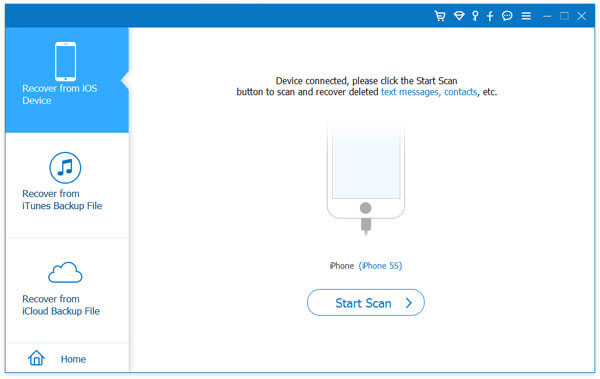
Paso 2. El software escaneará su iPhone, presentando todos los datos en carpetas categorizadas. Navegue por la barra lateral izquierda para seleccionar la carpeta «Call History». Pronto, podrá obtener una vista previa de los elementos individuales en detalle.
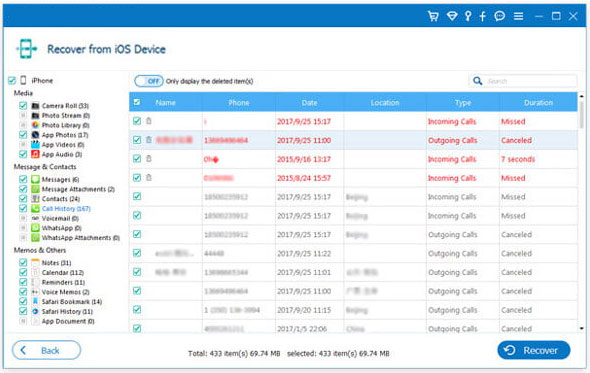
Paso 3. Después de elegir los registros de llamadas deseados, simplemente haga clic en «Recuperar» para iniciar el proceso de restauración para los registros de llamadas de iPhone eliminados, incluso sin una copia de seguridad.
Parte 3: Preguntas frecuentes de las preguntas frecuentes en iPhone El historial de registros de llamadas
P1: ¿Cuál es el límite de historial de llamadas de mi iPhone?
En su iPhone, la configuración del historial de llamadas muestra los últimos 100 registros de llamadas, que abarcan llamadas salientes, entrantes y perdidas. Sin embargo, es notable que el iPhone tenga la capacidad de almacenar hasta 1000 llamadas en el almacenamiento de su teléfono.
P2: ¿Por qué el límite de registro de llamadas de iPhone?
El registro de iPhone mantiene solo las últimas 100 llamadas para garantizar un rendimiento suave del dispositivo y evitar el consumo excesivo de memoria. Esta práctica se asemeja a la organización y racionalización, contribuyendo a una experiencia de usuario más rápida.
Esta limitación tiene un propósito adicional de salvaguardar la privacidad. Al no almacenar un historial de llamadas extenso, el iPhone reduce el riesgo de acceso no autorizado a su información personal, mejorando la seguridad general del usuario.
P3: ¿Qué tan atrás pueden llegar los registros de llamadas de iPhone?
R: Los registros de llamadas de iPhone no tienen un límite de tiempo específico; En cambio, hay una tapa numérica. Su iPhone almacena las 1000 llamadas más recientes, pero muestra solo los últimos 100. Por lo tanto, si las llamadas de hace varios años están dentro de los últimos 1000, aún se conservarán en su dispositivo.
El fin
Eso concluye la publicación de hoy sobre la expansión del límite del historial de registros de llamadas de iPhone, y confiamos en que ahora tiene una comprensión integral del tema. Si bien el iPhone no proporciona una opción para extender el historial de registros de llamadas, y no hay indicios de Apple sobre su disponibilidad en futuras actualizaciones de firmware, el artículo de hoy destacó alternativas. Usted descubrió que el aumento del historial de registros de llamadas de iPhone se puede lograr a través de aplicaciones de terceros o restaurando las copias de seguridad de iTunes o iCloud.
